Një laptop ndryshon nga një kompjuter i palëvizshëm jo vetëm në pamjen e tij, lehtësinë e transportit dhe furnizimin me energji të pandërprerë të integruar - ai mund të fiket në një mënyrë tjetër sesa një kompjuter i zakonshëm!
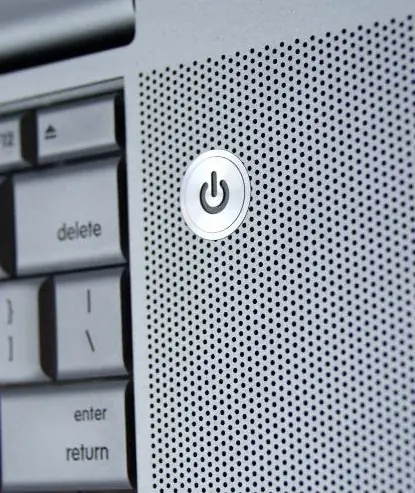
Udhëzimet
Hapi 1
Jo, natyrisht, laptopi nuk duhet të fiket thjesht duke shtypur butonin e energjisë (megjithëse, në disa raste, kjo ndihmon për të përballuar "ngrirjen"), por vendosja e fikjes kur mbyllni kapakun është e lehtë. Përveç kësaj, është gjithashtu i përshtatshëm: puna e përfunduar - mbylli kapakun dhe laptopi u fik. Dhe nuk ka nevojë të klikoni në butonin "Start" dhe të zgjidhni komandën "Shut down".
Hapi 2
Për t'i thënë sistemit operativ të mbyllet kur mbyllni kapakun e laptopit, duhet të bëni disa rregullime. Për ta bërë këtë, klikoni me të djathtën në tavolinë pune dhe zgjidhni Personalizoni (Windows Vista dhe 7) ose Karakteristikat (Windows XP). Në kutinë e dialogut, klikoni në ikonën Screensaver (Windows Vista dhe 7) ose shkoni te skeda Screensaver (Windows XP). Klikoni në lidhjen aktive "Ndrysho cilësimet e energjisë", hapni seksionin "Veprimi kur mbyllni kapakun" dhe vendosni vlerën "Shutdown" për modalitetet "On bateri" dhe "Plugged in". Klikoni "OK" që ndryshimet të hyjnë në fuqi.
Hapi 3
Përveç kësaj, këtu mund të konfiguroni një mënyrë tjetër për të fikur laptopin tuaj. Për të mos kërkuar butonin "Shut down" në menunë "Start", laptopi mund të çaktivizohet duke shtypur butonin e energjisë. Për ta bërë këtë, vendosni vlerën e Shutdown si komandë për veprim kur shtypet butoni i energjisë. Klikoni në rregull. Tani mund ta fikni laptopin tuaj në një mënyrë tjetër se sa një kompjuter i zakonshëm!






